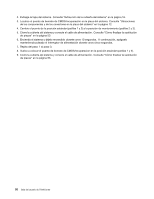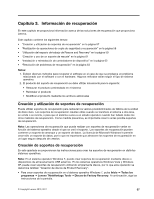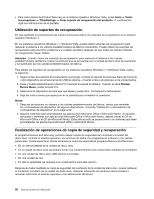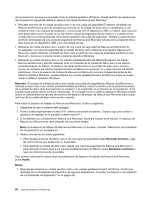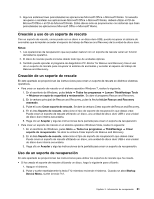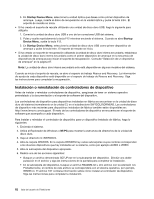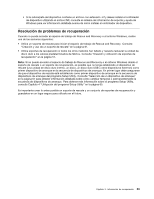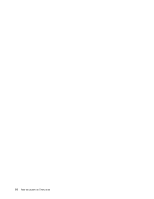Lenovo ThinkCentre M90z (Spanish) User Guide - Page 67
Realización de una operación de copia de seguridad, Realización de una operación de recuperación
 |
View all Lenovo ThinkCentre M90z manuals
Add to My Manuals
Save this manual to your list of manuals |
Page 67 highlights
Realización de una operación de copia de seguridad En este apartado se proporcionan las instrucciones para realizar una operación de copia de seguridad utilizando el programa Rescue and Recovery en distintos sistemas operativos. • Para realizar una operación de copia de seguridad con el programa Rescue and Recovery en el sistema operativo Windows 7, haga lo siguiente: 1. En el escritorio de Windows, pulse Inicio ➙ Todos los programas ➙ Lenovo ThinkVantage Tools ➙ Mejoras en copia de seguridad y restauración. Se abre el programa Rescue and Recovery. 2. En la ventana principal de Rescue and Recovery, pulse la flecha Iniciar Rescue and Recovery avanzado. 3. Pulse Realizar copia de seguridad de la unidad de disco duro y seleccione las opciones de la operación de copia de seguridad. A continuación, siga las instrucciones que aparezcan en la pantalla para completar la operación de respaldo. • Para realizar una operación de copia de seguridad con el programa Rescue and Recovery en el sistema operativo Windows Vista, haga lo siguiente: 1. En el escritorio de Windows, pulse Inicio ➙ Todos los programas ➙ ThinkVantage ➙ Rescue and Recovery. Se abre el programa Rescue and Recovery. 2. En la ventana principal de Rescue and Recovery, pulse Iniciar Rescue and Recovery avanzado ➙ Realizar copia de seguridad del disco duro y seleccione las opciones de la operación de copia de seguridad. 3. Siga las instrucciones que aparecen en pantalla para completar la operación de copia de seguridad. Realización de una operación de recuperación En este apartado se proporcionan las instrucciones para realizar una operación de recuperación utilizando el programa Rescue and Recovery en distintos sistemas operativos. • Para realizar una operación de recuperación con el programa Rescue and Recovery en el sistema operativo Windows 7, haga lo siguiente: 1. En el escritorio de Windows, pulse Inicio ➙ Todos los programas ➙ Lenovo ThinkVantage Tools ➙ Mejoras en copia de seguridad y restauración. Se abre el programa Rescue and Recovery. 2. En la ventana principal de Rescue and Recovery, pulse la flecha Iniciar Rescue and Recovery avanzado. 3. Pulse el icono Restaurar el sistema a partir de una copia de seguridad. 4. Siga las instrucciones que aparezcan en la pantalla para completar la operación de recuperación. • Para realizar una operación de recuperación con el programa Rescue and Recovery en el sistema operativo Windows Vista, haga lo siguiente: 1. En el escritorio de Windows, pulse Inicio ➙ Todos los programas ➙ ThinkVantage ➙ Rescue and Recovery. Se abre el programa Rescue and Recovery. 2. En la ventana principal de Rescue and Recovery, pulse Iniciar Rescue and Recovery avanzado. 3. Pulse el icono Restaurar el sistema a partir de una copia de seguridad. 4. Siga las instrucciones que aparezcan en la pantalla para completar la operación de recuperación. Para obtener información sobre cómo realizar una operación de recuperación desde el espacio de trabajo de Rescue and Recovery, consulte "Utilización del espacio de trabajo de Rescue and Recovery" en la página 59. Utilización del espacio de trabajo de Rescue and Recovery El espacio de trabajo de Rescue and Recovery reside en un área oculta y protegida de la unidad de disco duro que opera de forma independiente del sistema operativo Windows. Esto le permite realizar operaciones Capítulo 3. Información de recuperación 59